Tutorial cara menghapus file sampah di laptop kali ini sengaja saya bahas agar kamu yang saat ini kesulitan untuk menghapus sampah yang bertumpuk di laptop bisa mendapatkan manfaat darinya. Meskipun terdengar sederhana, kenyataannya file sampah yang bertumpuk akan mempengaruhi kinerja laptop.
Mungkin kamu seringkali merasakan kinerja laptop yang lemot sehingga pekerjaan yang harusnya kamu selesaikan di laptop jadi terbengkalai. Saat laptop lemot, tidak usah terlalu jauh memikirkan penyebabnya, karena bisa saja diakibatkan oleh file sampah yang bertumpuk.
Jenis-Jenis Sampah Pada Laptop & Komputer
Perlu diketahui bahwa sampah yang terdapat pada laptop dan komputer terdiri dari beberapa jenis, yaitu :
- Temporary File
Keberadaan sampah temporary file akibat aplikasi yang diuninstall, namun beberapa file masih ada yang tersisa di ruang penyimpanan. - File di Recycle Bin
Saat kamu menghapus file tertentu di laptop atau komputer, file tersebut kenyataannya belum terhapus 100%, karena masih tertinggal di recycle bin. - File Cache
Saat membuka sebuah program atau aplikasi di laptop maupun komputer, file cache akan tersimpan di memori komputer. Nah, file inilah yang kemudian menjadi sampah.
Ketiga jenis file di atas yang menjadi file sampah dan membebani kinerja laptop, sehingga laptop menjadi lemot. Untuk mengatasinya, ketiga jenis sampah tersebut harus dibersihkan dari laptop atau komputer secara permanen.
Cara Menghapus File Sampah dengan Aplikasi & Tanpa Aplikasi
Perlu diketahui bahwa saat ini ada beberapa cara menghapus file sampah di laptop dan komputer yang bisa kamu lakukan. Untuk ulasan kali ini saya hanya akan menyebutkan dua cara saja, yaitu menggunakan aplikasi dan tanpa aplikasi (secara manual).
Menggunakan Aplikasi CCleaner
Kamu tentu sudah tidak asing lagi dengan aplikasi pembersih laptop atau komputer ini bukan? Sebab, CCleaner merupakan aplikasi pembersih file sampah paling popular saat ini. Kinerja dan fitur yang dimiliki oleh aplikasi ini yang menjadikannya tetap eksis dari awal perilisan tahun 2203 silam hingga saat ini.
Adapun cara menghapus file sampah di laptop dan komputer menggunakan aplikasi ini adalah sebagai berikut :
- Pertama, download dan install aplikasi CCleaner terlebih dahulu, link downloadnya di www.ccleaner.com/download
- Setelah proses install selesai, lanjutkan dengan membuka aplikasinya.
- Di sebelah kanan terdapat tab fitur Custom Clean (gambar kuas), klik tab tersebut.
- Selanjutnya klik tombol Run Cleaner. Biarkan proses pembersihan berjalan.
- Selesai.
Baca Juga : Cara Restore Windows 10 dengan Mudah dan Cepat!
Menghapus File Sampah dengan Fitur Run
Cara selanjutnya yang bisa kamu gunakan untuk membersihkan file sampah di laptop yaitu menggunakan cara manual dengan memanfaatkan fitur Run pada sistem laptop atau komputer. Adapun langkah-langkah pembersihannya adalah sebagai berikut :
- Pertama, buka fitur Run dengan menekan tombol Windows + R di keyboard.
- Selanjutnya ketikkan “temp” (tanpa tanda petik). Nantinya file explorer akan terbuka.
- Lanjutkan dengan memilih semua folder yang muncul, lalu tekan tombol Delete di keyboard.
- Selanjutnya tekan kembali tombol Windows + R di keyboard.
- Ketikkan %temp%. pada fitur Run.
- Setelah file explorer terbuka, lanjutkan dengan menghapus semua file yang tampil di situ.
- Terakhir, hapus semua file sampah di Recycle Bin hingga kosong.
- Selesai.
Demikianlah informasi mengenai 2 cara menghapus file sampah di laptop dan komputer dengan mudah. Cara pertama dengan bantuan apliaksi dan cara kedua tanpa bantuan aplikasi. Kamu tinggal memilih cara mana yang ingin kamu gunakan.

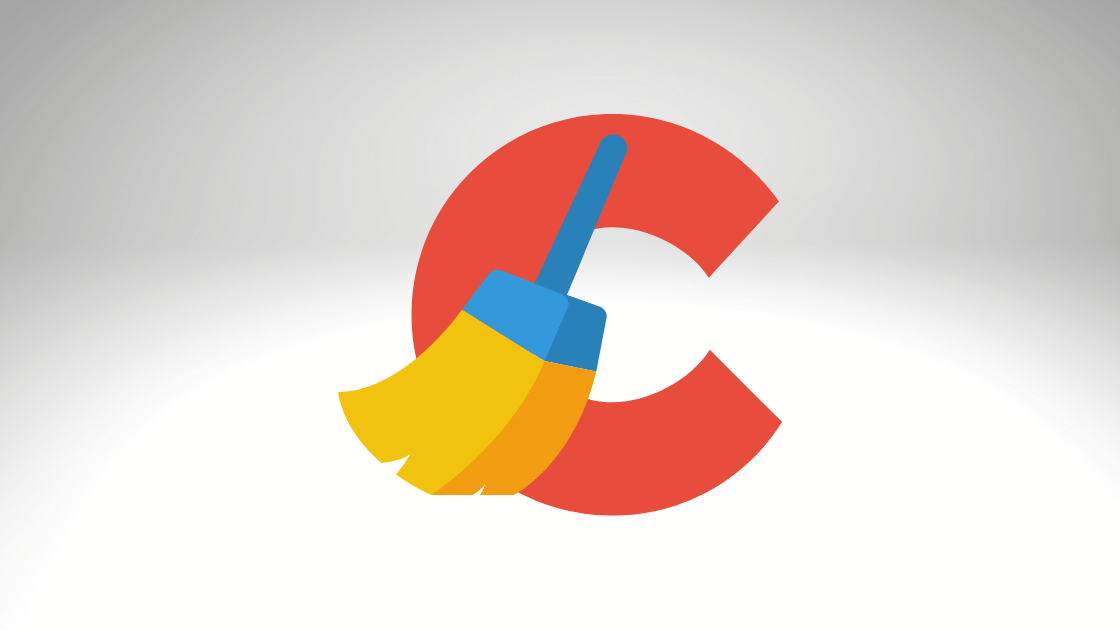








Leave a Comment